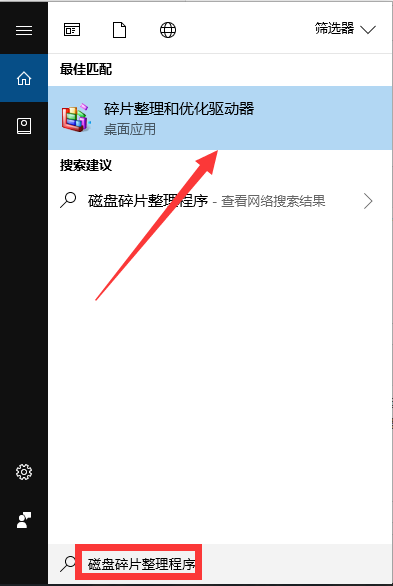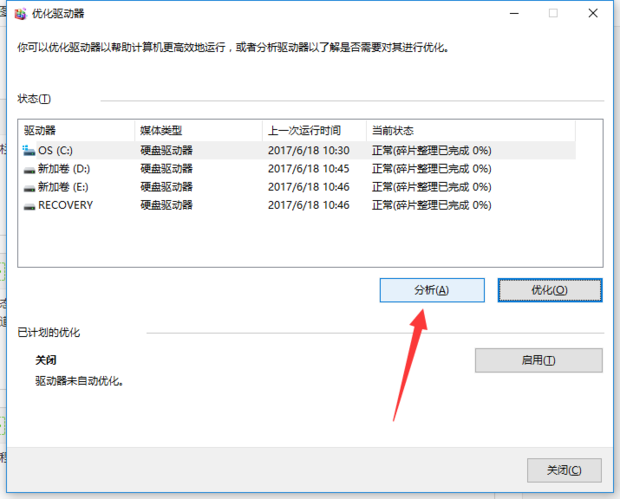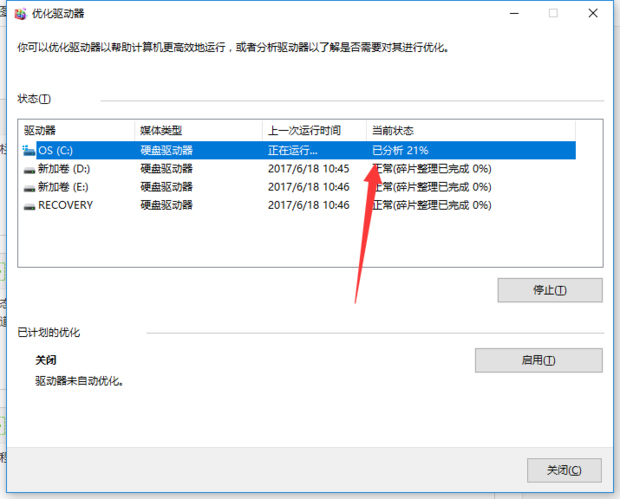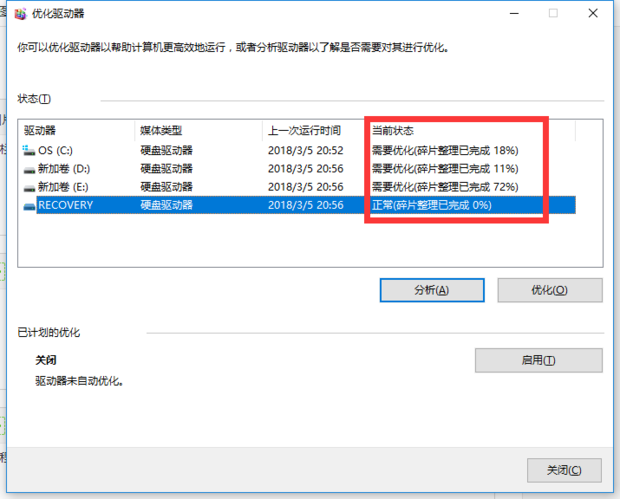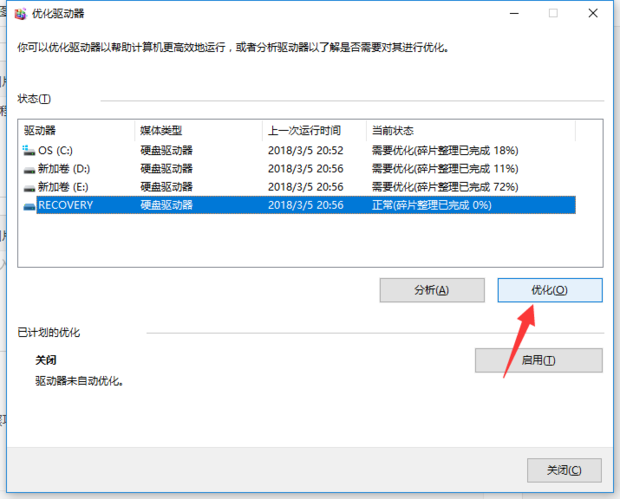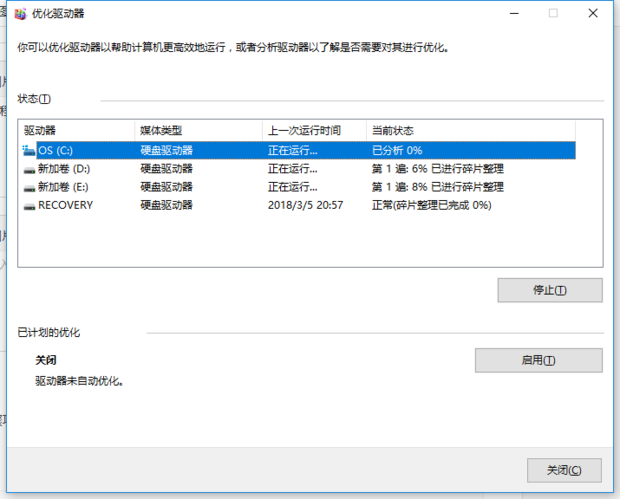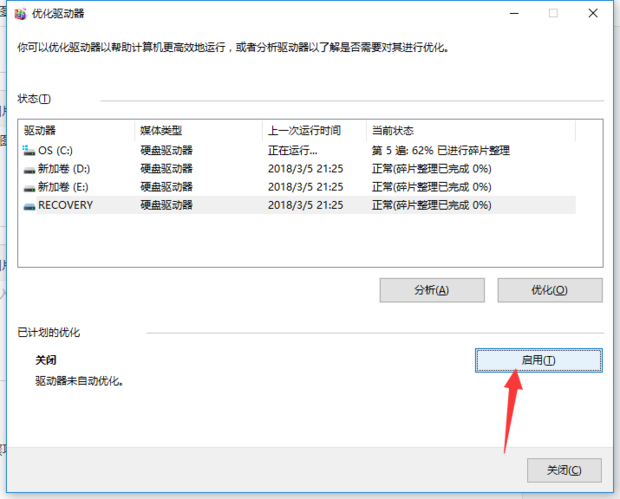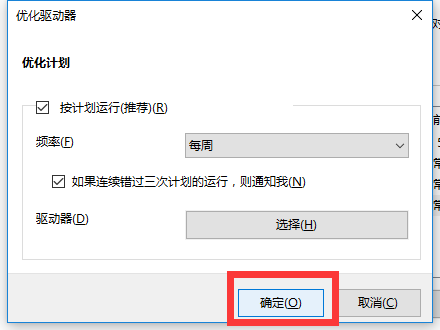win10磁盤碎片整理功能如何使用
來(lái)源:懂視網(wǎng)
責(zé)編:小藤
時(shí)間:2021-09-13 13:57:51
win10磁盤碎片整理功能如何使用
首先在開(kāi)始搜索欄中輸入碎片整理和優(yōu)化驅(qū)動(dòng)器進(jìn)行查找,依次選中各個(gè)磁盤,然后分別點(diǎn)擊分析,分析完成以后,再依次選中每個(gè)磁盤點(diǎn)擊優(yōu)化,此外還可以點(diǎn)擊啟動(dòng)優(yōu)化,設(shè)置好后就可以定時(shí)清理碎片了。
導(dǎo)讀首先在開(kāi)始搜索欄中輸入碎片整理和優(yōu)化驅(qū)動(dòng)器進(jìn)行查找,依次選中各個(gè)磁盤,然后分別點(diǎn)擊分析,分析完成以后,再依次選中每個(gè)磁盤點(diǎn)擊優(yōu)化,此外還可以點(diǎn)擊啟動(dòng)優(yōu)化,設(shè)置好后就可以定時(shí)清理碎片了。
在系統(tǒng)使用久了之后,原本流暢運(yùn)行的win10也逐漸慢了下來(lái)。出現(xiàn)這種情況可以使用win10系統(tǒng)自帶的磁盤碎片整理功能來(lái)加快電腦運(yùn)行速度。下面給大家?guī)?lái)win10系統(tǒng)磁盤碎片整理功能的使用方法。
材料/工具
win10
方法
在開(kāi)始搜索欄中輸入“碎片整理和優(yōu)化驅(qū)動(dòng)器”進(jìn)行查找。
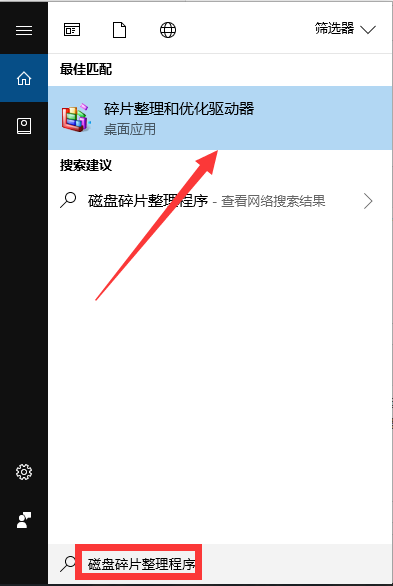
依次選中各個(gè)磁盤,分別點(diǎn)擊“分析”。
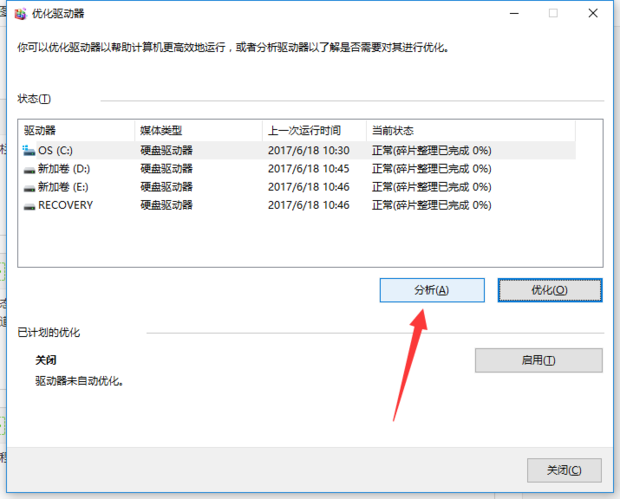
碎片整理過(guò)程如圖所示。
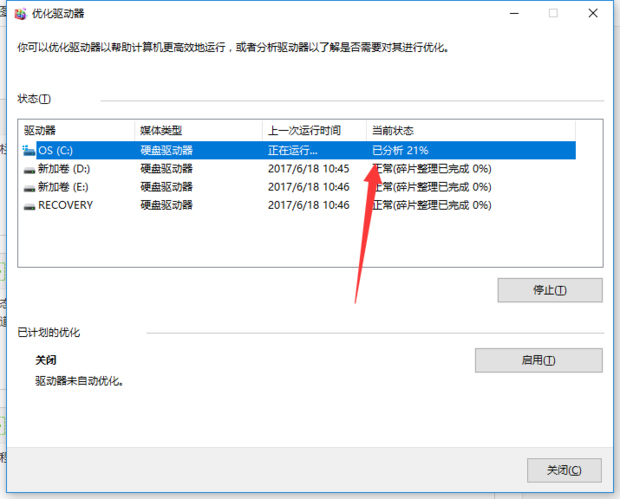
整理完畢如圖所示。
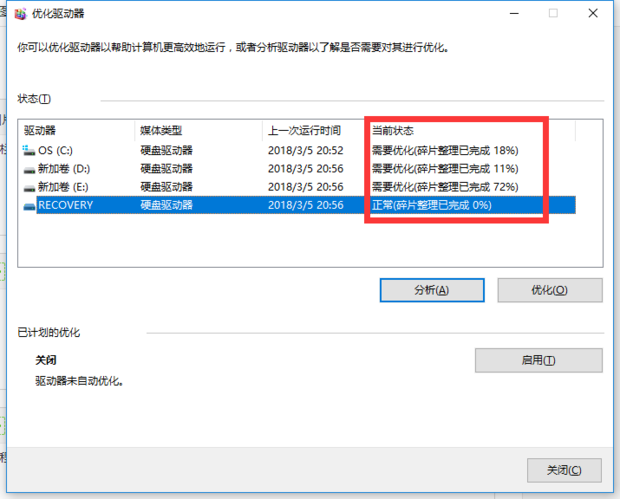
再依次選中每個(gè)磁盤點(diǎn)擊“優(yōu)化”。
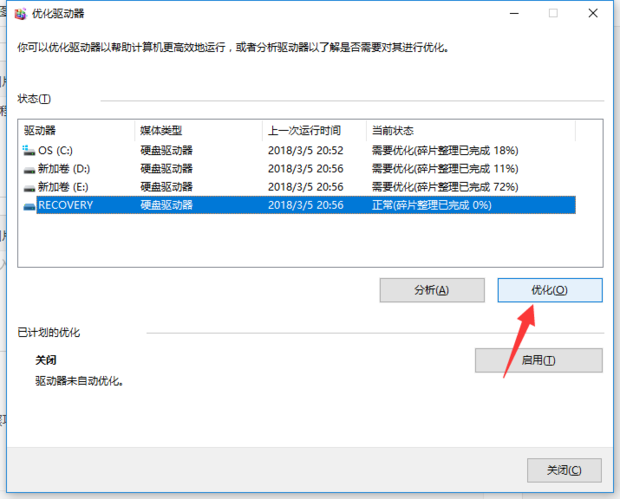
優(yōu)化過(guò)程如圖所示。
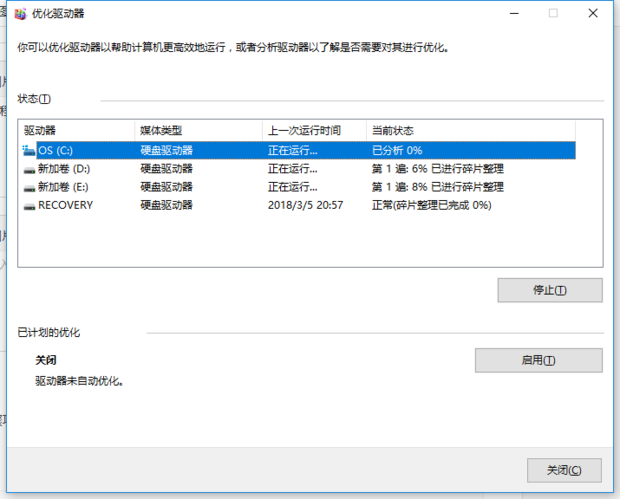
除此以外,還可以點(diǎn)擊啟動(dòng)優(yōu)化。
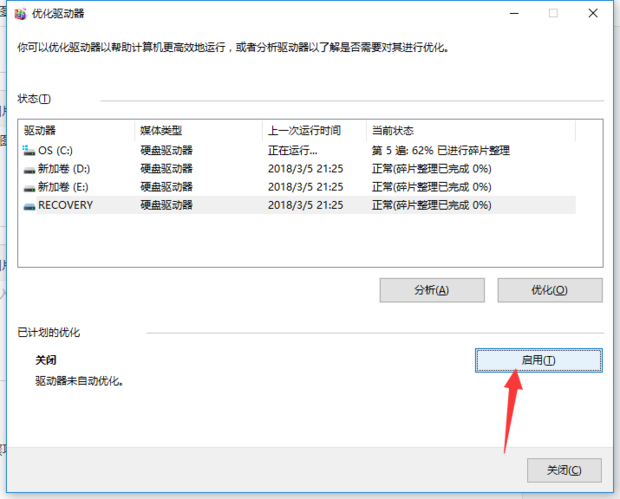
設(shè)置好后,可以定時(shí)清理碎片啦。
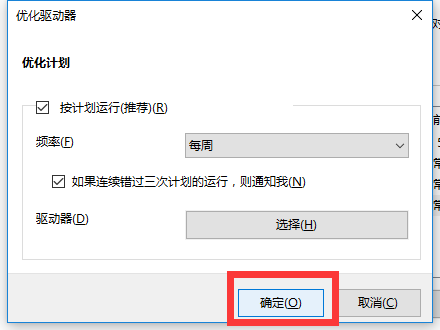
聲明:本網(wǎng)頁(yè)內(nèi)容旨在傳播知識(shí),若有侵權(quán)等問(wèn)題請(qǐng)及時(shí)與本網(wǎng)聯(lián)系,我們將在第一時(shí)間刪除處理。TEL:177 7030 7066 E-MAIL:11247931@qq.com
win10磁盤碎片整理功能如何使用
首先在開(kāi)始搜索欄中輸入碎片整理和優(yōu)化驅(qū)動(dòng)器進(jìn)行查找,依次選中各個(gè)磁盤,然后分別點(diǎn)擊分析,分析完成以后,再依次選中每個(gè)磁盤點(diǎn)擊優(yōu)化,此外還可以點(diǎn)擊啟動(dòng)優(yōu)化,設(shè)置好后就可以定時(shí)清理碎片了。